Жестовете за плъзгане са невероятно популярни на обикновени устройства и устройства с активиран сензорен екран. Apple ги направи популярни със своите невероятни тракпадове, които са основен продукт на Macbook, и с тракпада Apple Magic. Оттогава прецизните тъчпадове станаха по-често срещани. Жестовете за плъзгане вече не са невероятна функция, ограничена до настолни компютри на macOS. Windows 10 първоначално поддържа прецизни тъчпадове и жестове за плъзгане с два, три и четири пръста. Windows 10 предварително конфигурира жестовете за плъзгане. Можете да използвате жестове за плъзгане, за да превключвате между приложения и виртуални настолни компютри, да минимизирате всички прозорци, да отидете в режим на преглед на задачите и др. Понастоящем не можете да използвате плъзгането с три пръста, за да се върнете назад и напред в браузъра си. Това не означава, че е невъзможно да се направи това. Всъщност е невероятно лесно да конфигурирате плъзгане с три пръста за навигация в браузъра.
Съдържание
Проверете дали имате прецизен тъчпад
Това работи само ако имате прецизен тъчпад. За да проверите дали имате такъв, отворете приложението Настройки. Отидете в групата с настройки за устройства и изберете раздела „Тъчпад“. Ако имате прецизен тъчпад, ще видите съобщението „Вашият компютър има прецизен тъчпад“ в самия връх. Ако не виждате това съобщение и този раздел с настройки е предимно безплоден, тогава имате обикновен тъчпад. Дори няма да можете да обърнете посоката на превъртане.
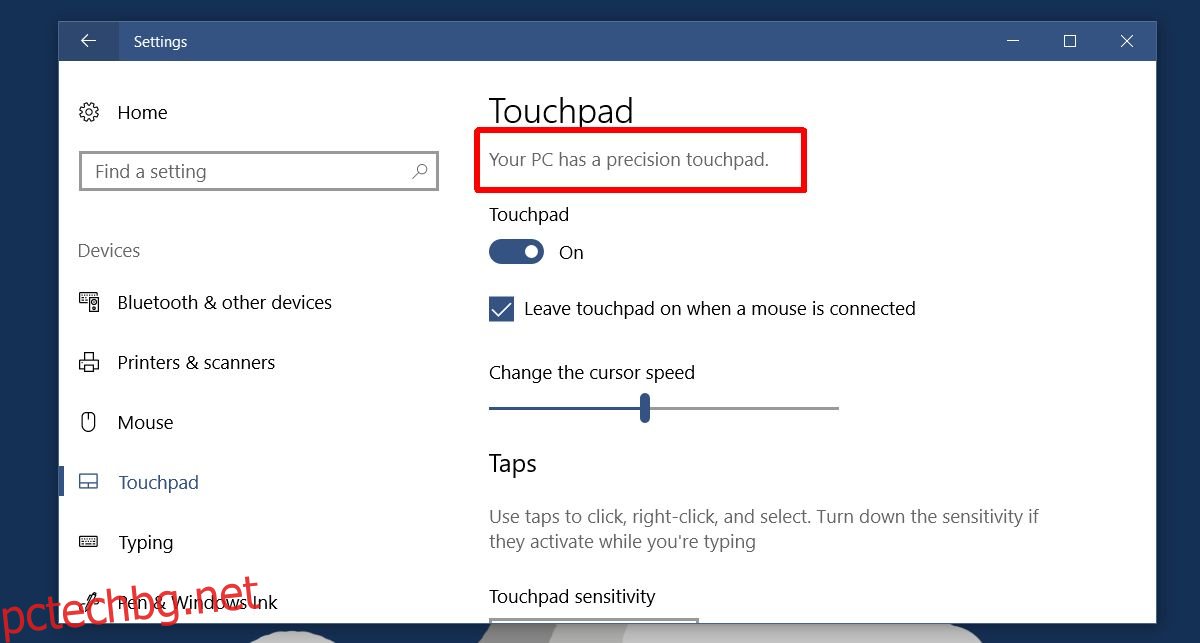
Няколко предупреждения
Ако имате прецизен тъчпад, можем да конфигурираме плъзгане с три пръста за връщане назад и напред във вашия браузър. Преди да стигнем до него, трябва да знаете няколко неща.
Този жест ще работи само ако браузърът ви има клавишна комбинация за връщане назад и напред. Ако имате инсталирани няколко браузъра и всички те използват една и съща клавишна комбинация за връщане назад и напред, този жест ще работи във всички тях. Ако вашият браузър има уникална клавишна комбинация за връщане назад или напред, този жест ще бъде ограничен до работа само в този браузър. Промяната на конфигурацията на жеста ще премахне неговата широкосистемна функция и ще я ограничи до работа само във вашия браузър.
Плъзгане с три пръста за навигация в браузъра
Отворете приложението Настройки. Отидете в групата с настройки за устройства и изберете раздела „Тъчпад“. Вдясно ще видите опция „Разширена конфигурация с жестове“. Кликнете върху него.
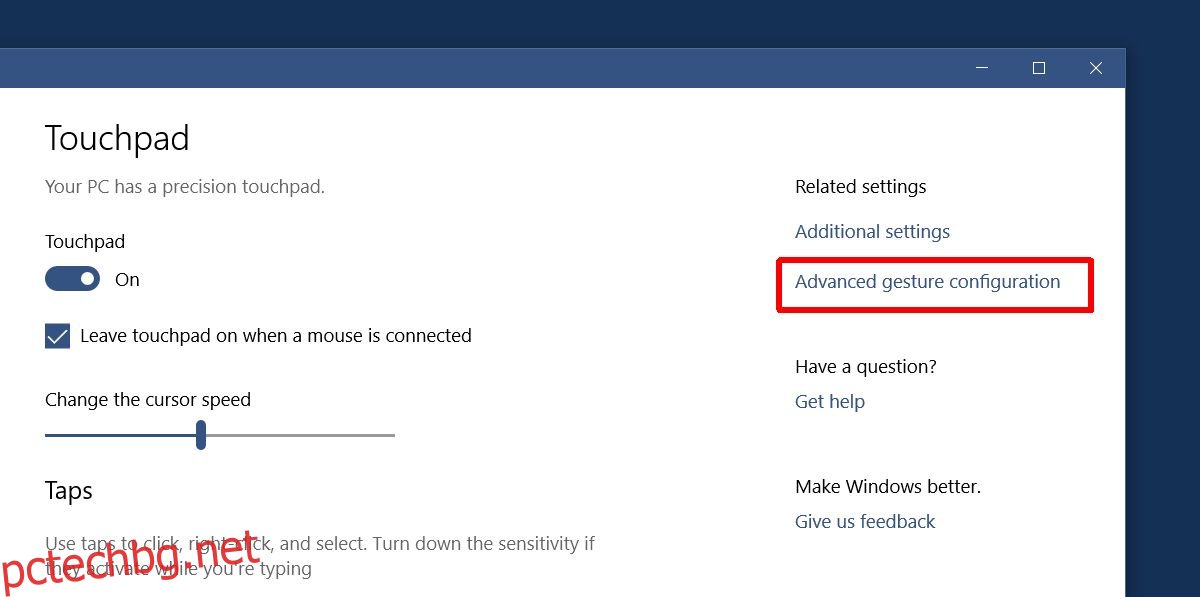
На екрана за разширена конфигурация на жестове можете да персонализирате жестове с три и четири пръста. Под секцията „Конфигуриране на вашите жестове с три пръста“ потърсете опцията „Наляво“.
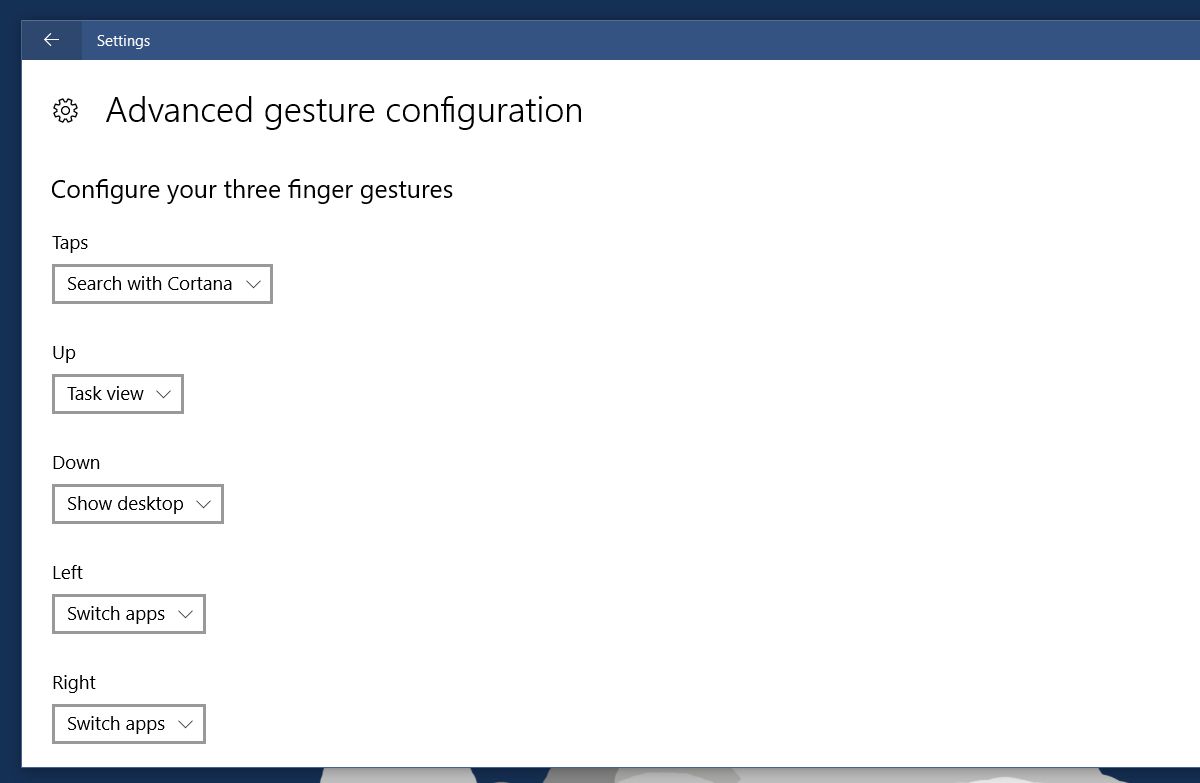
Под опцията „Ляво“ има падащо меню, както има под всички останали. По подразбиране е настроен на „Превключване на приложения“. Отворете падащото меню и изберете „Персонализиран пряк път“ от опциите.
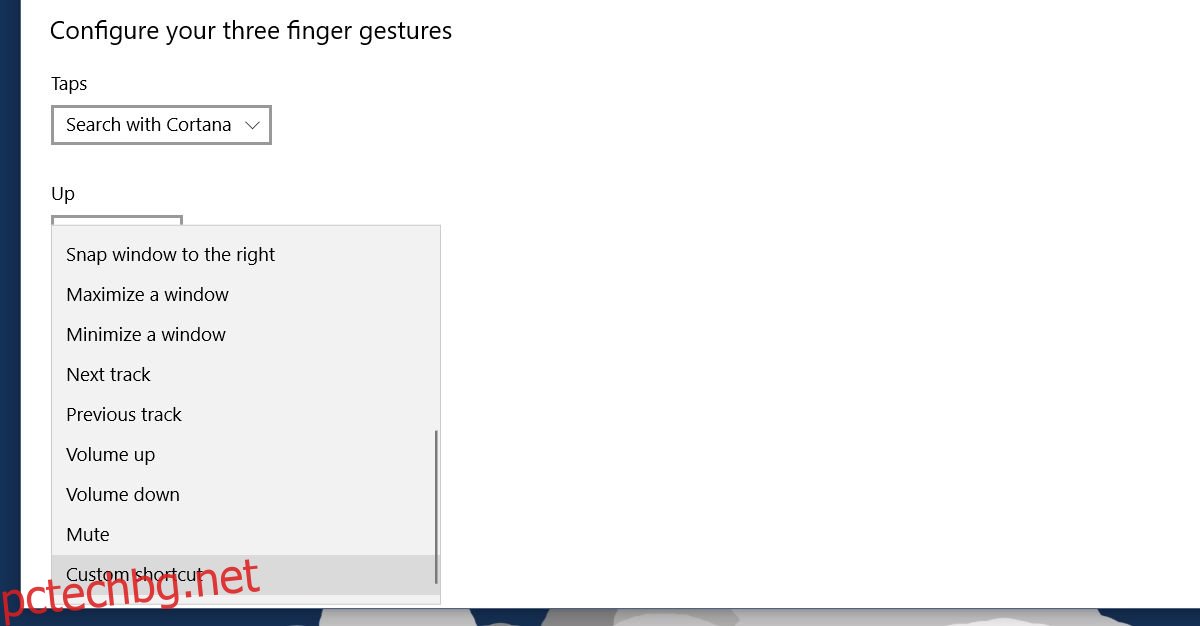
Сега сме готови да променим какво прави плъзгането наляво с три пръста. Когато изберете опцията „Персонализиран пряк път“, получавате опция за запис на клавишна комбинация. Този пряк път е съпоставен с жеста за плъзгане наляво с три пръста. Щракнете върху бутона „Стартиране на записа“. Въведете клавишната комбинация на браузъра си, за да се върнете назад.
Направихме това за Chrome. В Chrome клавишната комбинация „назад“ е Alt+стрелка наляво. Щракнете върху бутона „Спиране на записа“, след като въведете клавишната комбинация.
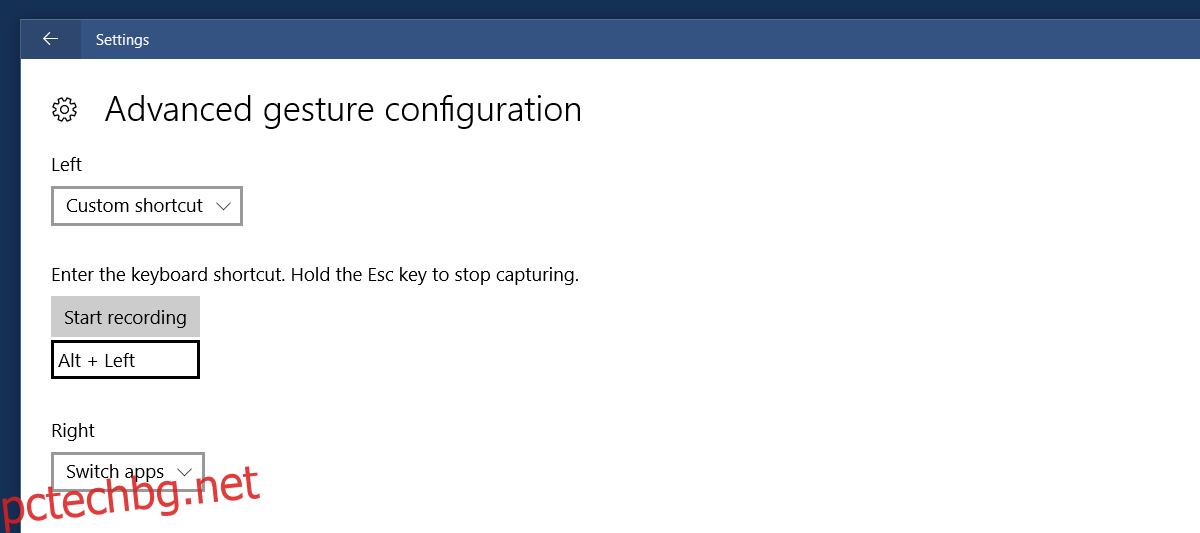
Повторете това и за жеста „Дясно“. За Chrome прекият път, който искате да запишете, е „Alt+клавиш със стрелка надясно“.
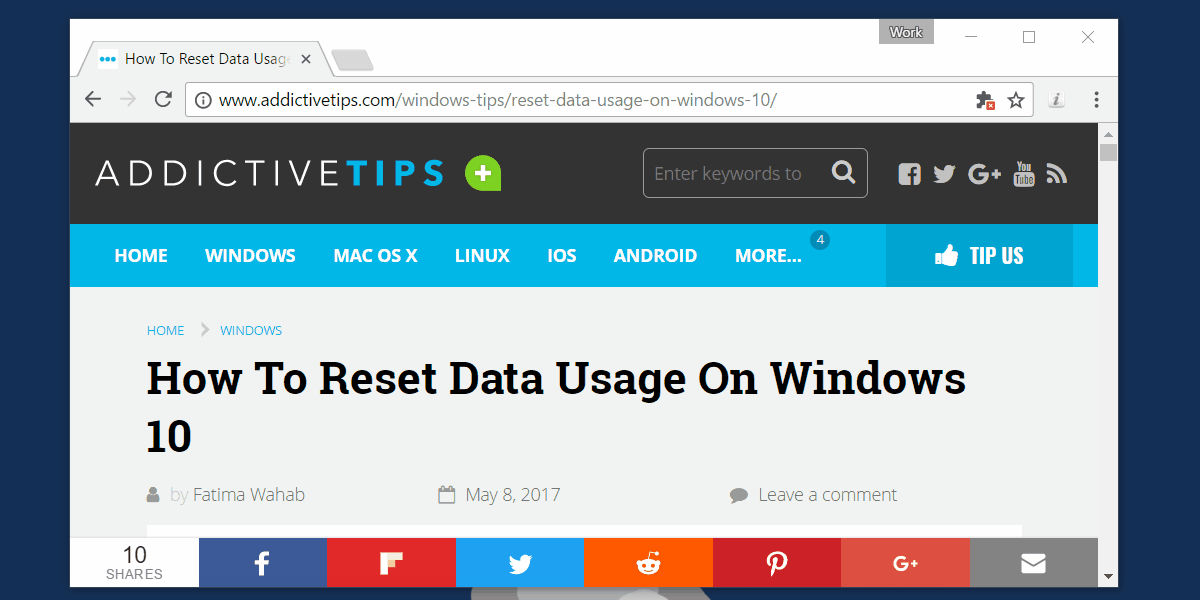
Нулиране на жестове за плъзгане
Ако не ви харесва как работят нещата, можете да превъртите до самия край на раздела тъчпад и да щракнете върху ‘Нулиране’, за да нулирате всички жестове за плъзгане по подразбиране. Промяната на това, което правят жестовете за плъзгане с три пръста наляво и надясно, ще го промени в системата. В по-голямата си част вероятно този жест ще работи само във вашия браузър. Плъзгането с три пръста нагоре и надолу, както и жестовете за докосване с три пръста ще продължат да работят, както винаги.
